Cómo arreglar los bootres corruptos.Archivo DLL en Windows 10/11
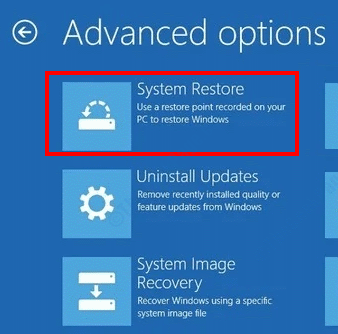
- 651
- 125
- Jaime Delgadillo
El Bootres corruptos.dll El error es un problema crítico del sistema que evita que Windows arrance. Los bootres.El archivo DLL que es responsable de que Windows se inicie puede corromper y representar este error.
Los bootres corruptos.El problema de DLL generalmente aparece en un cuadro de diálogo pequeño con el siguiente mensaje de error:
Archivar archivo crítico \ recursos \ custom \ bootres.dll es corrupto
Más sobre bootres.dll. Es un archivo DLL (bibliotecas de enlaces dinámicos) que está asociado con el sistema operativo de Windows. Desempeña un papel importante en el proceso de arranque de Windows, por lo que cualquier error vinculado con él puede resultar en que su PC no pueda iniciar.
Saber Cómo arreglar los bootres corruptos.dll Con las siguientes soluciones:
Tabla de contenido
- Solución 1: ejecute SFC Scan en su PC
- Solución 2: ejecute un escaneo dism
- Solución 3: Ejecute la exploración chkdsk
- Solución 4: Ejecutar la reparación de inicio
- Solución 5: recreando la estructura del directorio EFI
- Solución 6: Realizar un sistema
- Solución 7: Habilitar/deshabilitar el arranque seguro en la configuración del BIOS
- Solución 8: Restablecer PC
Solución 1: ejecute SFC Scan en su PC
SFC Scan es una utilidad de símbolo del sistema en Windows que escanea su PC para archivos corruptos o problemáticos. Cuando se encuentra un problema, la herramienta lo repara automáticamente. Aquí, le decimos cómo ejecutar SFC Scan en el entorno de reparación automática de Windows, ya que su PC no puede arrancar.
Paso 1: Ingrese el modo de reparación automática de Windows. Para hacerlo, inicie su PC, y cuando aparezca la primera pantalla con el logotipo del fabricante, el cierre de su PC presione a largo plazo el botón de encendido físico durante unos 5 segundos. Usando el botón de encendido, inicie su PC nuevamente. Ahora, repita el proceso de cierre de la fuerza por 3-4 veces. Su PC ingresará al modo de reparación automática.
Paso 2: En el modo de reparación automática, seleccione el Resolución de problemas opción.

Paso 3: Cuando aparezca la siguiente pantalla, seleccione el Opciones avanzadas.

Etapa 4: En el menú de opciones avanzadas, haga clic en Solicitante del sistema.
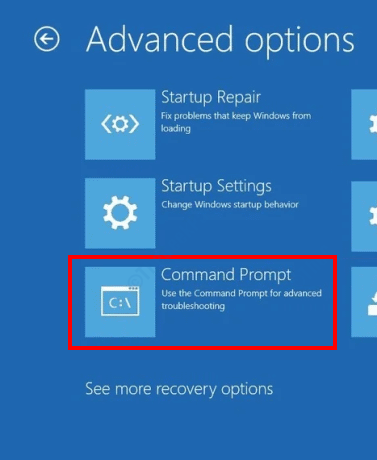
Paso 5: En la ventana del símbolo del sistema, escriba el siguiente comando y presione el Ingresar llave:
sfc /escanno
Espere hasta que se complete el escaneo. Cuando termine, salga del símbolo del sistema y reinicie su PC y vea si el problema se solucionó.
Solución 2: ejecute un escaneo dism
El dism es otra utilidad de reparación de línea de comando que se ha informado que corrige los bootres corruptos.Problema de DLL. Nuevamente, deberá ejecutar esta utilidad en el modo de reparación automática de Windows. Aquí están los pasos:
Paso 1: Utilice los procedimientos descritos en Paso 1 al paso 4 de Solución 1 entrar Modo de reparación automática y correr Solicitante del sistema.
Paso 2: En la ventana del símbolo del sistema, escriba el siguiente comando y presione Ingresar:
Dism /online /limpiando-imagen /restauración
Ahora, deja que el escaneo disemático se ejecute. El escaneo puede tardar un tiempo en completarse; No interrumpir el proceso. Una vez que se completa el escaneo, salga del sistema del sistema y el modo de reparación automática. Reinicie su PC y vea si el archivo crítico de arranque \ recursos \ custom \ bootres.DLL es un error corrupto que todavía aparece.
Solución 3: Ejecute la exploración chkdsk
Los sectores corruptos o dañados en su disco duro también podrían ser la razón detrás de los bootres corruptos.Problema de DLL. Ejecutar la utilidad de chkdsk escanearía su disco duro para problemas y los solucionaría cuando se encuentre. Aquí le mostramos cómo ejecutar una exploración CHKDSC:
Paso 1: Abra el símbolo del sistema en el modo de reparación automática de Windows. Para hacer esto, siga las instrucciones proporcionadas desde Paso 1 al paso 4 en Solución 1.
Paso 2: Copie y pegue el comando que se proporciona a continuación en la ventana del símbolo del sistema, luego presione el Ingresar llave:
chkdsk c: /f /x /r
Aquí, C denota el nombre de la unidad en la que generalmente se instala Windows. Si Windows en su PC está instalado en una unidad con un nombre diferente, asegúrese de verificar y reemplazar la letra C con el nombre de esa unidad.
Solución 4: Ejecutar la reparación de inicio
Realizar la reparación de inicio ha ayudado a muchos usuarios a deshacerse del corrupto BootRec.Error de DLL. Si no puede iniciar en Windows, puede ejecutar la herramienta de reparación de inicio a través del modo de reparación automática.
Paso 1: Ingrese el modo de reparación automática de Windows. Para esto, sigue Paso 1 de Solución 1.
Paso 2: En la primera pantalla, seleccione el Resolución de problemas opción.

Paso 3: En el menú de solución de problemas que se abre, haga clic en Opciones avanzadas.
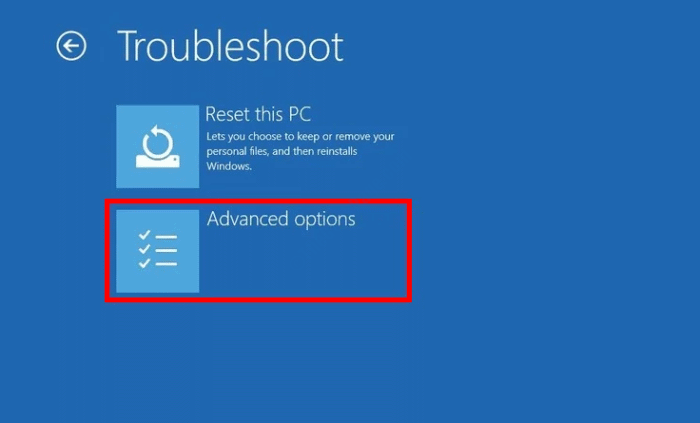
Etapa 4: Ahora, haga clic en el Reparación inicial Opción disponible en el menú de opciones avanzadas.
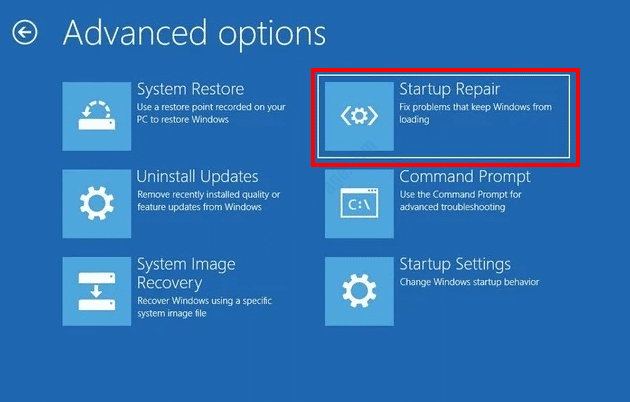
La herramienta de reparación de inicio se ejecutará ahora. Siga las instrucciones en pantalla para completar el proceso. Esto puede tomar algo de tiempo.
Una vez realizada la reparación de inicio, reinicie su PC. Fue el problema solucionado?
Solución 5: recreando la estructura del directorio EFI
Aquí, otra solución que puede probar para deshacerse del archivo crítico de arranque \ recursos \ custom \ bootres.DLL es un error corrupto. Para recrear la estructura del directorio EFI, deberá acceder al símbolo del sistema en el modo de reparación automática de Windows.
Paso 1: Ir a Solución 1 y siga Pasos 1 a 4.
Paso 2: Ahora, ingrese la siguiente serie de comando en la ventana del símbolo del sistema. Prensa Ingresar Después de cada comando:
disco de disco
disco de lista
(Verifique el número de la unidad de arranque aquí)
seleccionar disco x
(Reemplace x con el número de la unidad de arranque)
Volumen de lista
(Tenga en cuenta el número del volumen de partición EFI)
Seleccione el volumen Y
(Aquí, y es el número de la partición de EFI)
Asignar letra = z
(Usted es libre de asignar un nombre de volumen según su elección; aquí seleccioné z)
formato FS = Fat32 rápido
bcdboot c: \ windows /s v: /f uefi
(C es la partición en la que se instala Windows; reemplazar es según el nombre de la partición en su PC)
Ahora, salga del símbolo del sistema y reinicie su computadora. Eran los corruptos de arranque.Problema de DLL solucionado?
Solución 6: Realizar un sistema
La utilidad de restaurar del sistema en Windows 10 le permite restaurar su PC en un estado en el que estaba en el pasado. También puede llevar a cabo este proceso para restaurar su PC a un punto en el que no estaba frente al corrupto BootRec.Problema de DLL. Sin embargo, viene con un requisito previo que debe haber creado un punto de restauración del sistema en el pasado. Incluso si no recuerdas haber creado un punto de restauración, solo pruébalo. Sigue los pasos:
Paso 1: Introducir el Modo de reparación automática de Windows Siguendolo Paso 1 de Solución 1.
Paso 2: Ahora, ve a Solución de problemas> Opciones avanzadas> Restaurar sistema.
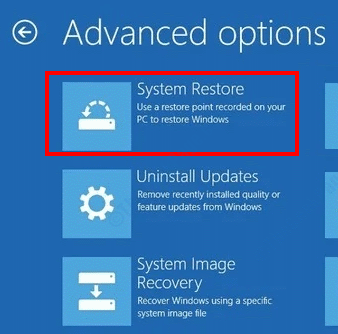
Paso 3: El Restauración del sistema La ventana se abrirá ahora. Aquí, haga clic en el Próximo botón.
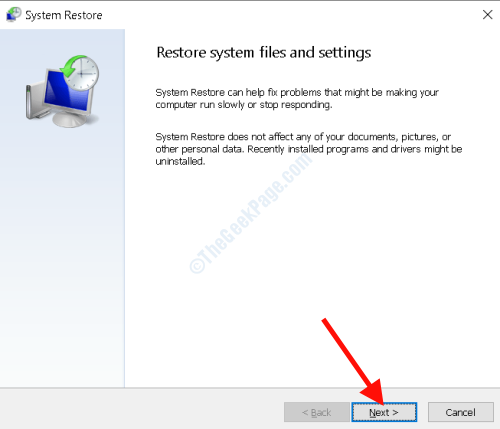
Etapa 4: En la siguiente pantalla, verá una lista de puntos de restauración con firmas de tiempo y fecha de cuándo se crearon estos puntos. Continúe y seleccione el último punto de restauración cuando su PC funcionara sin ningún problema. Después de la selección, haga clic en Próximo.
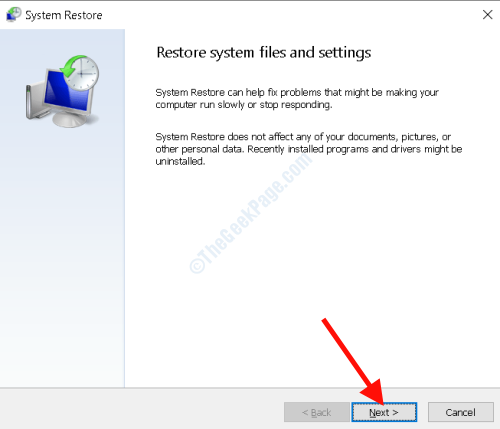
Es posible que deba seguir las instrucciones en pantalla ahora para restaurar su PC al punto seleccionado. Una vez que se complete el proceso de restauración, el problema se solucionará y el Archivar archivo crítico \ recursos \ custom \ bootres.dll es corrupto El error no te molestará más.
Solución 7: Habilitar/deshabilitar el arranque seguro en la configuración del BIOS
Una de las formas de deshacerse de los bootres corruptos.El problema de DLL es cambiar el valor de arranque seguro en la configuración de BIOS de su PC. La configuración del BIOS es la configuración de la placa base de su PC. Se puede acceder a la configuración del BIOS desde la pantalla de inicio de su PC. Después de ingresar la configuración del BIOS, deberá establecer el valor de arranque seguro para habilitar o deshabilitar. Aquí están los pasos que debe seguir:
Paso 1: Reinicie su PC, luego en la pantalla de inicio, presione la tecla que le indique que ingrese la configuración del BIOS. La selección de clave generalmente se menciona en la pantalla de inicio en el siguiente formato:
Presione Del para ejecutar la configuración
La selección de clave podría variar según su PC entre estas claves: F1, F2, F10, Delete y ESC.
Paso 2: Introducir el Seguridad Configuración en el menú BIOS para encontrar el Arranque seguro opción. Ahora, puede cambiar el valor de arranque seguro a Activado si es Desactivado o viceversa.
Después de realizar los cambios, guarde y salga de la configuración del BIOS, luego reinicie su PC.
La configuración del BIOS difiere entre los fabricantes de placa base. Si no puede localizar la configuración de arranque segura en el BIOS, verifique su manual de usuario.
Si cambiar el valor de arranque seguro en la configuración del BIOS no solucionó los corruptos de arranque.Error de DLL, vaya con la solución final.
Solución 8: Restablecer PC
Si ninguna de las soluciones anteriores le ayudó a deshacerse del Archivar archivo crítico \ recursos \ custom \ bootres.dll es corrupto error, llevar a cabo un reinicio de PC definitivamente te ayudaría. Al restablecer su PC, eliminará todas las configuraciones y aplicaciones anteriores de Windows instaladas en su PC; Sin embargo, puede mantener sus archivos personales.
Nuevamente, para restablecer su PC, deberá ingresar al modo de reparación automática de Windows. Siga los pasos que se dan a continuación:
Paso 1: Ingrese el modo de reparación automática de Windows siguiendo las instrucciones proporcionadas en Solución 1 - Paso 1.
Paso 2: En la primera ventana del modo de reparación automática, seleccione la Resolución de problemas opción.

Paso 3: En la siguiente pantalla, seleccione el Restablecer esta PC opción.
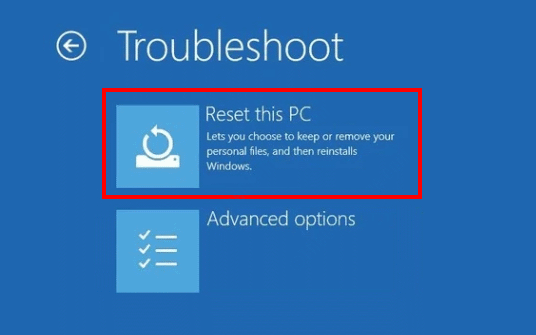
Etapa 4: En la pantalla RESET PC, podrá elegir entre dos opciones: Mantenga mis archivos y Quitar todo. Selecciona el Mantenga mis archivos opción y continúe con el proceso de reinicio.
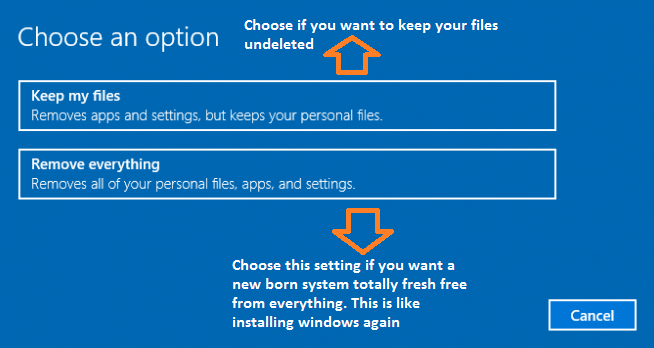
Espere a que se complete el proceso de reinicio. Su PC será restaurada a configuraciones de fábrica y esto definitivamente se deshacería de los corruptos de arranque.Error de DLL en su PC.
Entonces, ¿cuál de los métodos anteriores le ayudó a arreglar el archivo crítico de arranque \ recursos \ custom \ bootres.DLL es un error corrupto en su PC con Windows 10? Proporcione sus valiosos comentarios en los comentarios para que se pueda ayudar a otros usuarios problemáticos. En caso de que no pudiera deshacerse del problema, háganos saber sobre eso también. Haremos todo lo posible para evitar este error en su PC.
- « Windows no pudo reanudarse de Hibernate con el estado de error 0xc000009a en Windows 10
- Código de error de OneDrive 0x800c0005, su PC no está conectada a la solución de Internet »

